
Android a fait un grand pas en avant dans sa onzième version en termes de confidentialité et de sécurité. Entre autres choses, il a ajouté des autorisations temporaires et des autorisations qui expirent pour empêcher les applications d'abuser du pouvoir qu'elles ont sur votre téléphone . Dans le même sens, Android 11 a introduit une nouvelle restriction qui empêche les applications d'accéder au stockage d'autres applications.
De cette façon, Android n'autorise plus aucune application, pas même les explorateurs de fichiers, d'avoir accès aux dossiers Data et OBB auxquels de nombreux utilisateurs accèdent régulièrement pour installer des fichiers XAPK sans applications ou jeux tiers téléchargés en dehors du Play Store. . Pour cette raison, cette nouvelle restriction d'Android 11 n'a pas été très bien accueillie par la communauté.
Heureusement, il existe un moyen de contourner cette restriction et on vous montre tout de suite pour que vous puissiez faire ce que vous voulez dans les dossiers Data et OBB de votre Android 11.
Accéder aux dossiers Data et OBB d'Android 11 : c'est la seule chose à faire
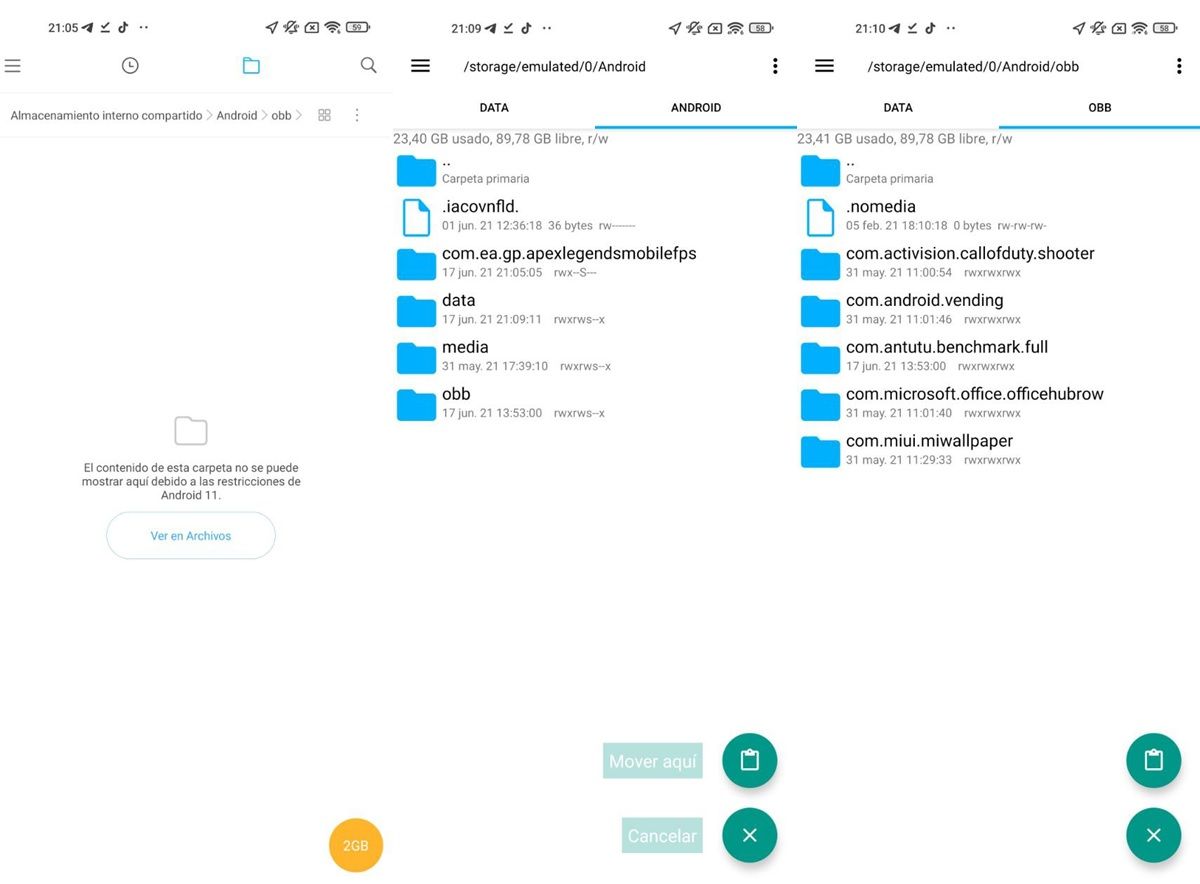
Lorsque vous essayez de transmettre quelque chose aux dossiers Android 11 Data et OBB, ils apparaîtront vides avec le message suivant : " Le contenu de ce dossier ne peut pas être affiché ici en raison des restrictions d'Android 11 .” Et c'est qu'en théorie, seules les applications Android signées par le fabricant peuvent accéder à ces dossiers (comme Play Store, Samsung Store et peut-être Samsung File Manager).
Toutefois, il existe une application qui peut contourner cette restriction . Il s'appelle Explorer, c'est gratuit et il ne pèse que 4 Mo. Aucun autre explorateur de fichiers que nous avons testé ne peut le faire, seul Explorer. Donc, si vous avez besoin de copier des fichiers dans les dossiers Data et OBB d'Android 11, procédez comme suit :
- Installez l' Application Explorateur sur votre mobile.
- Ouvrez l'application et accordez-lui les autorisations demandées .
- Maintenant, tenir le dossier vous souhaitez passer à Data ou OBB pendant une seconde.
- En haut, vous aurez les options pour Copier (les deux rectangles qui se chevauchent) et pâtes (l'icône des ciseaux). Cliquez sur l'action que vous voulez faire.
- Ensuite, allez au Stockage onglet et entrez le Android dossier.
- Une fois là-bas, allez dans le dossier Data ou OBB et appuyez sur le bouton coller dans le coin inférieur droit, au-dessus de l'icône X.
C'est tout! Ainsi, vous aurez déplacé vos fichiers vers les dossiers Data et OBB d'Android 11 sans problème. Si Explorer ne peut pas accéder à ces dossiers , appuyez longuement sur son icône dans le tiroir de l'application et choisissez Infos sur l'application. Accédez ensuite aux paramètres avancés et activez le commutateur Installer des applications inconnues. De cette façon, le problème devrait être résolu.
Une autre astuce pour copier des fichiers dans les dossiers Data et OBB d'Android 11
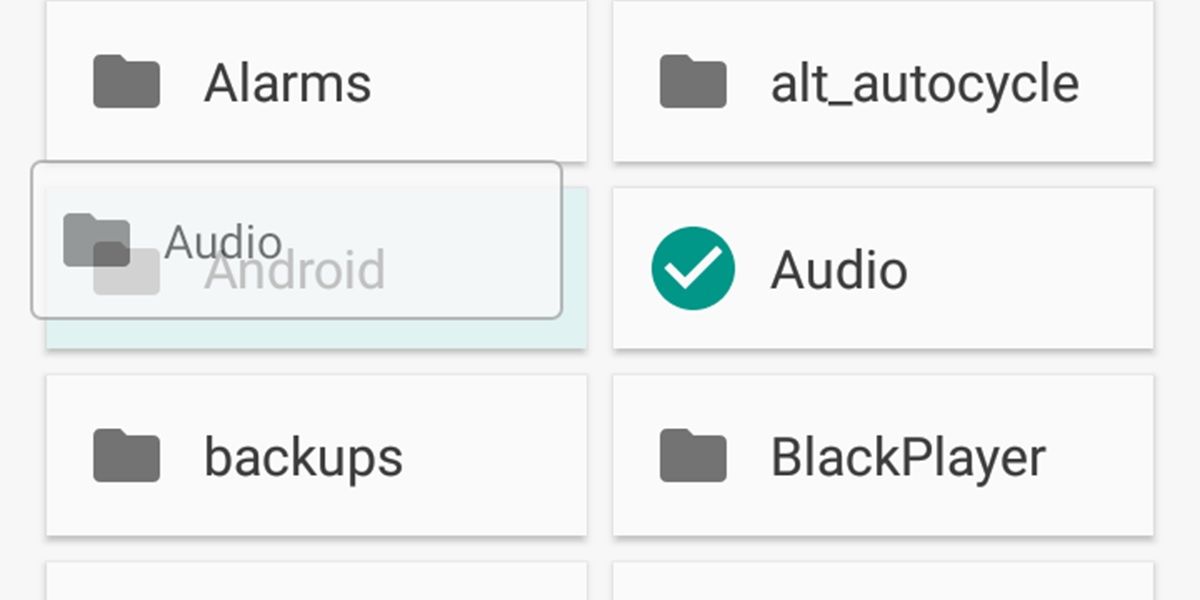
Sur certains mobiles avec Android 11, les fichiers peuvent également être copiés dans les dossiers Data et OBB de cette manière :
- Le fichier que vous souhaitez copier doit être placé à la racine du stockage mobile (en dehors de tous les dossiers).
- Allez dans le dossier Data ou OBB de la manière habituelle comme vous l'avez fait jusqu'à présent.
- Il sortira vide avec le message de restriction et le Afficher dans les fichiers bouton. Appuyez sur ce bouton.
- Maintenant, faites glisser le fichier ou le dossier en question vers le dossier Android avec votre doigt .
- Enfin, allez dans le dossier Android et faites la même chose : faites glisser le fichier ou le dossier, mais maintenant vers le dossier Data ou OBB .
Prêt! La clé de cette méthode est de ne pas utiliser les options copier, coller ou déplacer le fichier , mais d'utiliser le geste de glisser pour les déplacer vers Data ou OBB sans qu'Android 11 ne vous arrête.
Nous n'avons testé cette méthode que sur un mobile avec Xiaomi 12.5 basé sur Android 11 , même si nous supposons que cela fonctionne également sur d'autres mobiles avec Android 11 car l'explorateur de fichiers utilisé est celui du système.
La solution ultime : utilisez votre PC pour déplacer vos fichiers Android 11 vers les dossiers Data et OBB
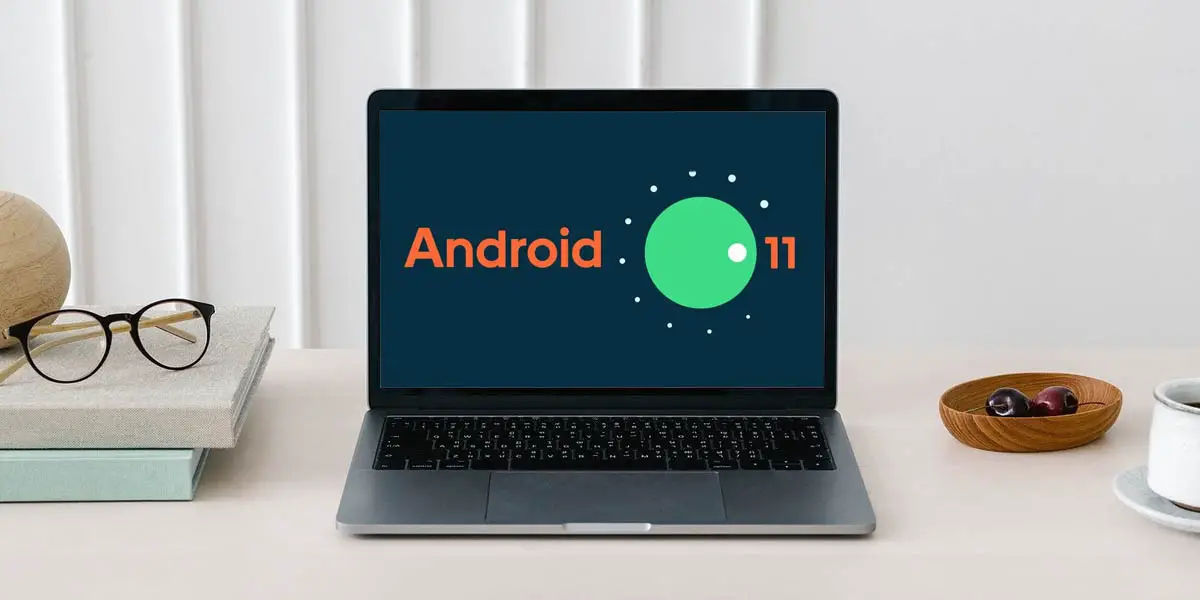
Mais si aucune des méthodes ci-dessus n'a fonctionné pour vous, la seule chose qu'il vous reste à faire est de déplacer les fichiers vers le dossier Data ou OBB via un PC en suivant ces étapes:
- Connectez votre mobile Android au PC avec un câble USB.
- Activez la Transférer des fichiers option sur le mobile.
- Sur le PC, accédez au stockage de votre mobile et copier le fichier que vous voulez .
- Allez ensuite dans le dossier Android > Data ou OBB et coller le .
C'est fait! Aussi simple que cela. L'avantage de cette méthode est qu'elle est infaillible , car Android 11 ne peut pas limiter ce que vous faites sur votre mobile depuis votre PC. Le mauvais côté est que vous aurez nécessairement besoin d'un PC pour déplacer les fichiers.
Quoi qu'il en soit, dites-nous… laquelle de ces méthodes préférez-vous?
